Install LiteSpeed Web Server di WHM
0 people liked this article
A. Pendahuluan
LiteSpeed merupakan teknologi untuk web server yang bisa menjadi pilihan, sebagai alternatif penggunaan Apache. Salah satu manfaatnya, LiteSpeed menawarkan performa yang cepat, ringan, stabil, dan andal dalam menangani permintaan transaksi data yang besar.
Berbeda halnya dengan Apache yang dijajakan gratis, LiteSpeed adalah produk premium, sehingga penggunaannya akan dikenakan biaya lisensi.
Berikut adalah panduan cara instal Litespeed Web Server di WHM yang akan memandu Anda dari awal hingga selesai.
B. Instalasi
Berikut ini adalah langkah-langkah yang bisa diikuti untuk melakukan instalasi LiteSpeed:
Pertama, pengguna bisa membuka SSH atau Remote Server terlebih dulu ke dalam Virtual Machine sebagai Root. Kemudian jalankan perintah berikut:
# cd /usr/src
# curl https://www.LiteSpeedtech.com/packages/cpanel/lsws_whm_plugin_install.sh | sh
-
Setelah tu masuk ke WHM (Web Hosting Manager), pilih menu Plugins dan pilih LiteSpeed Web Server Plugin.
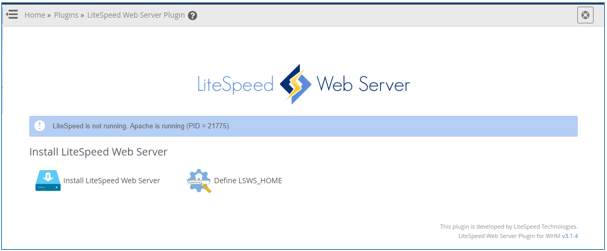
Pilih ‘Installing LiteSpeed Web Server’
Pilh `I Agree`
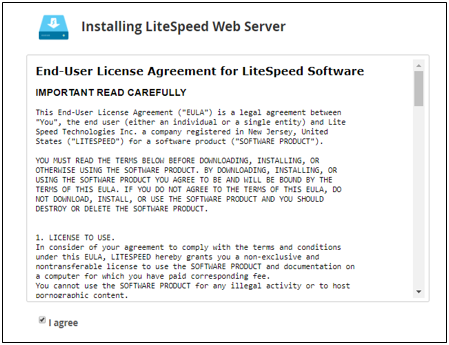
Apabila sudah mempunyai lisensi, pengguna bisa memasukan lisensi pada text box ‘Serial Number’, jika tidak memiliki lisensi bisa menggunakan trial terlebih dulu untuk masa pengujian selama 14 hari.
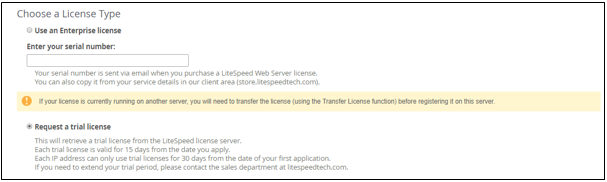
Selanjutnya pada bagian “Installations Options”, bisa menggunakan opsi default berikut ini. Akan tetapi untuk `Port Offset` bisa diganti menjadi 2000 agar tidak bentrok dengan Apache (jika sebelumnya sudah digunakan). LiteSpeed bisa menggunakan port 2080.
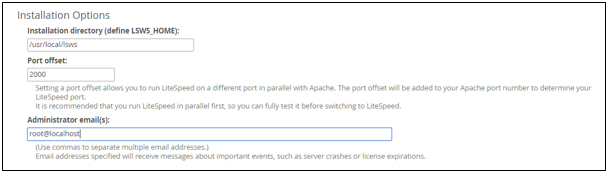
Pada WebAdmin Console, isikan username dan password yang ingin digunakan.
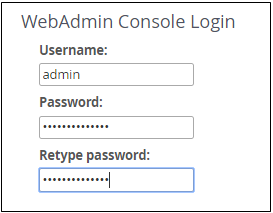
- Jika sudah, klik `Install` tunggu sampai proses selesai.
Setelah selesai instal, jika terdapat warning pengguna bisa mengikuti Warning tersebut agar LiteSpeed bisa digunakan secara normal.
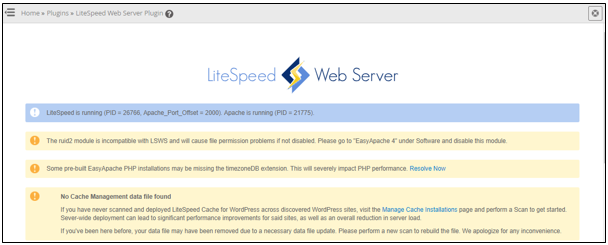
Misalnya tentang disable modruid2 yang harus dilakukan di EasyApache 4, install timezoneDB, dan konfigurasi Cache Management seperti pada lampiran di atas.
Langkah ini hanya optional, jadi bisa dijalankan atau tidak. Ini biasanya digunakan untuk provider hosting, jika ingin ada opsi ini di setiap cPanel pengguna, bisa pilih `cPanel Plugin` pilih `Install`.
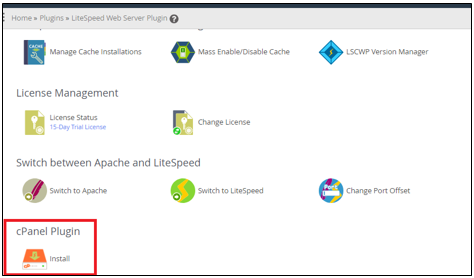
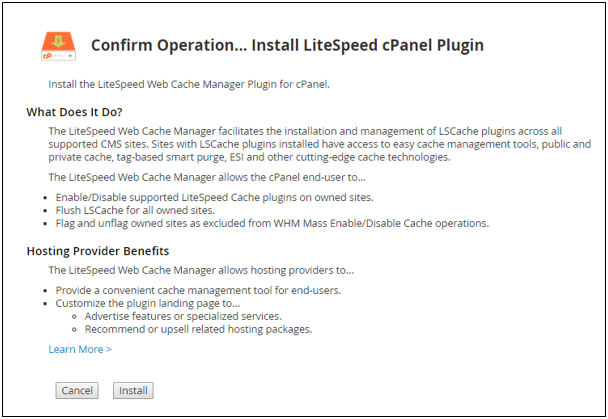
Jika sudah selesai pengguna tinggal mengganti web server default dari WHM/cPanel berupa Apache ke LiteSpeed yang sudah Anda install. Silakan klik `Switch to LiteSpeed`.

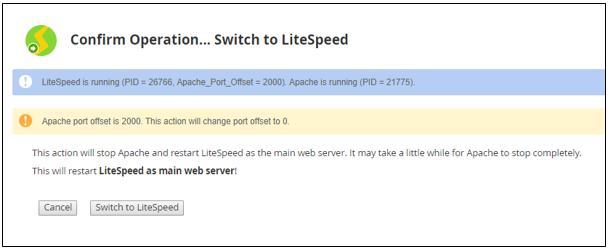
Untuk konfirmasi klik `Switch to LiteSpeed`.
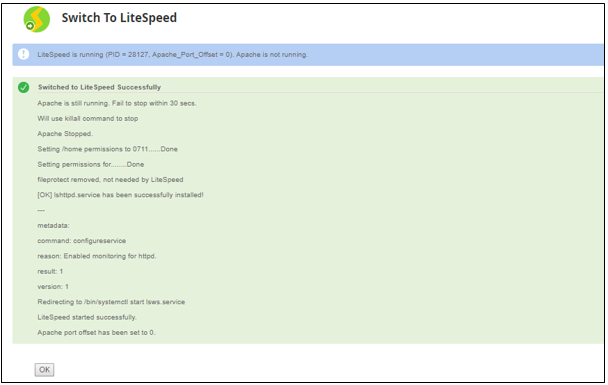
Setelah selesai, akan muncul tampilan notifikasi sukses seperti di atas.
C. Hasil Uji Coba
Berikut cara melakukan percobaan untuk memastikan sudah menggunakan web server LiteSpeed :
- Buka browser kemudian akses IP dari server.
- Pilih Inspects Elements -> Network.
- Pilih salah satu berkas, biasanya yang paling atas untuk mengetahui Response Header.
Jika instalasi berhasil, maka untuk Server akan menjadi LiteSpeed seperti berikut:
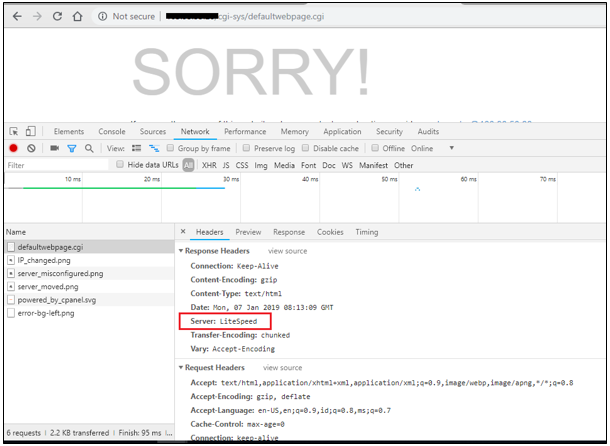
D. Kesimpulan
Litespeed merupakan web server alternatif dari apache ataupun nginx, yang keunggulannya yaitu Kinerja yang Lebih Cepat, Kemampuan Caching yang lebih cepat, dan Dukungan Terhadap PHP.
Semoga panduan cara instal Litespeed dapat membantu Anda memahami prosesnya dengan lebih baik. Temukan bantuan lainnya melalui Knowledge Base Biznet Gio. Jika Anda masih memiliki kendala silahkan hubungi support@biznetgio.com atau (021) 5714567.
Popular Articles
-
Cara Install & Konfigurasi Monitoring Cacti Serta Mengetahui Fungsi Fitur Pada Cacti
10 people say this guide was helpful
-
Cara Mengaktifkan Telnet pada Windows 7, 8 dan 10
4 people say this guide was helpful
-
Install dan Konfigurasi Samba Server pada Ubuntu
3 people say this guide was helpful
-
Jenis-Jenis Software Virtualisasi untuk Membuat Virtual Machine
6 people say this guide was helpful